ಪರಿವಿಡಿ
ಸ್ವಲ್ಪ ಸಮಯದ ಹಿಂದೆ ನಾವು ಎಕ್ಸೆಲ್ ಡೇಟಾ ಮೌಲ್ಯೀಕರಣದ ಸಾಮರ್ಥ್ಯಗಳನ್ನು ಅನ್ವೇಷಿಸಲು ಪ್ರಾರಂಭಿಸಿದ್ದೇವೆ ಮತ್ತು ಅಲ್ಪವಿರಾಮದಿಂದ ಬೇರ್ಪಡಿಸಿದ ಪಟ್ಟಿ, ಸೆಲ್ಗಳ ಶ್ರೇಣಿ ಅಥವಾ ಹೆಸರಿಸಲಾದ ಶ್ರೇಣಿಯ ಆಧಾರದ ಮೇಲೆ ಎಕ್ಸೆಲ್ನಲ್ಲಿ ಸರಳ ಡ್ರಾಪ್-ಡೌನ್ ಪಟ್ಟಿಯನ್ನು ಹೇಗೆ ರಚಿಸುವುದು ಎಂಬುದನ್ನು ಕಲಿತಿದ್ದೇವೆ.
ಇಂದು, ನಾವು ಈ ವೈಶಿಷ್ಟ್ಯವನ್ನು ಆಳವಾಗಿ ತನಿಖೆ ಮಾಡಲಿದ್ದೇವೆ ಮತ್ತು ಮೊದಲ ಡ್ರಾಪ್ಡೌನ್ನಲ್ಲಿ ಆಯ್ಕೆಮಾಡಿದ ಮೌಲ್ಯವನ್ನು ಅವಲಂಬಿಸಿ ಆಯ್ಕೆಗಳನ್ನು ಪ್ರದರ್ಶಿಸುವ ಕ್ಯಾಸ್ಕೇಡಿಂಗ್ ಡ್ರಾಪ್ ಡೌನ್ ಪಟ್ಟಿಗಳನ್ನು ಹೇಗೆ ರಚಿಸುವುದು ಎಂಬುದನ್ನು ಕಲಿಯುತ್ತೇವೆ. ಇದನ್ನು ವಿಭಿನ್ನವಾಗಿ ಹೇಳುವುದಾದರೆ, ನಾವು ಇನ್ನೊಂದು ಪಟ್ಟಿಯ ಮೌಲ್ಯವನ್ನು ಆಧರಿಸಿ ಎಕ್ಸೆಲ್ ಡೇಟಾ ಮೌಲ್ಯೀಕರಣ ಪಟ್ಟಿಯನ್ನು ಮಾಡುತ್ತೇವೆ.
ಎಕ್ಸೆಲ್ನಲ್ಲಿ ಬಹು ಅವಲಂಬಿತ ಡ್ರಾಪ್ಡೌನ್ ಅನ್ನು ಹೇಗೆ ರಚಿಸುವುದು
ಬಹುಮುಖಿ ಮಾಡುವುದು ಎಕ್ಸೆಲ್ ನಲ್ಲಿ ಮಟ್ಟದ ಅವಲಂಬಿತ ಡ್ರಾಪ್-ಡೌನ್ ಪಟ್ಟಿಗಳು ಸುಲಭ. ನಿಮಗೆ ಬೇಕಾಗಿರುವುದು ಕೆಲವು ಹೆಸರಿನ ಶ್ರೇಣಿಗಳು ಮತ್ತು INDIRECT ಸೂತ್ರ. ಈ ವಿಧಾನವು Excel 365 - 2010 ಮತ್ತು ಹಿಂದಿನ ಎಲ್ಲಾ ಆವೃತ್ತಿಗಳೊಂದಿಗೆ ಕಾರ್ಯನಿರ್ವಹಿಸುತ್ತದೆ.
1. ಡ್ರಾಪ್-ಡೌನ್ ಪಟ್ಟಿಗಳಿಗಾಗಿ ನಮೂದುಗಳನ್ನು ಟೈಪ್ ಮಾಡಿ
ಮೊದಲು, ಡ್ರಾಪ್-ಡೌನ್ ಪಟ್ಟಿಗಳಲ್ಲಿ ನೀವು ಕಾಣಿಸಿಕೊಳ್ಳಲು ಬಯಸುವ ನಮೂದುಗಳನ್ನು ಟೈಪ್ ಮಾಡಿ, ಪ್ರತಿಯೊಂದು ಪಟ್ಟಿಯನ್ನು ಪ್ರತ್ಯೇಕ ಕಾಲಮ್ನಲ್ಲಿ. ಉದಾಹರಣೆಗೆ, ನಾನು ಹಣ್ಣು ರಫ್ತುದಾರರ ಕ್ಯಾಸ್ಕೇಡಿಂಗ್ ಡ್ರಾಪ್ಡೌನ್ ಅನ್ನು ರಚಿಸುತ್ತಿದ್ದೇನೆ ಮತ್ತು ನನ್ನ ಮೂಲ ಹಾಳೆಯ ( ಹಣ್ಣು ) ಕಾಲಮ್ A ಮೊದಲ ಡ್ರಾಪ್ಡೌನ್ನ ಐಟಂಗಳನ್ನು ಒಳಗೊಂಡಿರುತ್ತದೆ ಮತ್ತು 3 ಇತರ ಕಾಲಮ್ಗಳು ಅವಲಂಬಿತ ಡ್ರಾಪ್ಡೌನ್ಗಳಿಗಾಗಿ ಐಟಂಗಳನ್ನು ಪಟ್ಟಿ ಮಾಡುತ್ತವೆ.
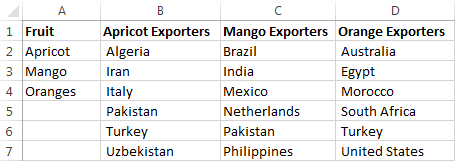
2. ಹೆಸರಿಸಲಾದ ಶ್ರೇಣಿಗಳನ್ನು ರಚಿಸಿ
ಈಗ ನೀವು ನಿಮ್ಮ ಮುಖ್ಯ ಪಟ್ಟಿಗೆ ಮತ್ತು ಪ್ರತಿ ಅವಲಂಬಿತ ಪಟ್ಟಿಗಳಿಗೆ ಹೆಸರುಗಳನ್ನು ರಚಿಸಬೇಕಾಗಿದೆ. ಹೆಸರು ನಿರ್ವಾಹಕ ವಿಂಡೋದಲ್ಲಿ ಹೊಸ ಹೆಸರನ್ನು ಸೇರಿಸುವ ಮೂಲಕ ನೀವು ಇದನ್ನು ಮಾಡಬಹುದು ( ಸೂತ್ರಗಳು ಟ್ಯಾಬ್ > ಹೆಸರು ನಿರ್ವಾಹಕ > ಹೊಸದು) ಅಥವಾ ಟೈಪ್ ಮಾಡಿಚಿಹ್ನೆ) ಮತ್ತು ಸಂಪೂರ್ಣ ಸಾಲು ($ ಜೊತೆ) ಉಲ್ಲೇಖಗಳು = Sheet2!B$1.
ಪರಿಣಾಮವಾಗಿ, B1 ನ ಅವಲಂಬಿತ ಡ್ರಾಪ್ ಡೌನ್ ಪಟ್ಟಿಯು ಸೆಲ್ B2 ನಲ್ಲಿ ಕಾಣಿಸಿಕೊಳ್ಳುತ್ತದೆ; C1 ನ ಅವಲಂಬಿತ ಡ್ರಾಪ್-ಡೌನ್ ಅನ್ನು C2 ನಲ್ಲಿ ಪ್ರದರ್ಶಿಸಲಾಗುತ್ತದೆ, ಮತ್ತು ಹೀಗೆ.

ಮತ್ತು ನೀವು ಇತರ ಸಾಲುಗಳಿಗೆ (ಅಂದರೆ ಕೆಳಗೆ) ಡ್ರಾಪ್ಡೌನ್ಗಳನ್ನು ನಕಲಿಸಲು ಯೋಜಿಸಿದರೆ ಕಾಲಮ್), ನಂತರ ಸಂಪೂರ್ಣ ಕಾಲಮ್ ($ ಜೊತೆಗೆ) ಮತ್ತು ಸಾಪೇಕ್ಷ ಸಾಲು ($ ಇಲ್ಲದೆ) = Sheet2!$B1 ನಂತಹ ನಿರ್ದೇಶಾಂಕಗಳನ್ನು ಬಳಸಿ.
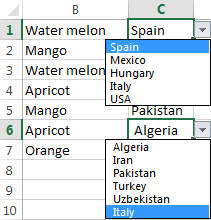
ಯಾವುದಾದರೂ ಡ್ರಾಪ್-ಡೌನ್ ಸೆಲ್ ಅನ್ನು ನಕಲಿಸಲು ದಿಕ್ಕು, = Sheet2!B1.
2.3 ನಂತಹ ಸಂಬಂಧಿತ ಉಲ್ಲೇಖವನ್ನು ($ ಚಿಹ್ನೆ ಇಲ್ಲದೆ) ಬಳಸಿ. ಅವಲಂಬಿತ ಮೆನುವಿನ ನಮೂದುಗಳನ್ನು ಹಿಂಪಡೆಯಲು ಹೆಸರನ್ನು ರಚಿಸಿ
ನಾವು ಹಿಂದಿನ ಉದಾಹರಣೆಯಲ್ಲಿ ಮಾಡಿದಂತೆ ಪ್ರತಿಯೊಂದು ಅವಲಂಬಿತ ಪಟ್ಟಿಗಳಿಗೆ ಅನನ್ಯ ಹೆಸರುಗಳನ್ನು ಹೊಂದಿಸುವ ಬದಲು, ನಾವು ಒಂದು ಹೆಸರಿನ ಸೂತ್ರವನ್ನು ರಚಿಸಲಿದ್ದೇವೆ ಯಾವುದೇ ನಿರ್ದಿಷ್ಟ ಕೋಶ ಅಥವಾ ಜೀವಕೋಶಗಳ ಶ್ರೇಣಿಗೆ ನಿಯೋಜಿಸಲಾಗಿಲ್ಲ. ಮೊದಲ ಡ್ರಾಪ್-ಡೌನ್ ಪಟ್ಟಿಯಲ್ಲಿ ಯಾವ ಆಯ್ಕೆಯನ್ನು ಮಾಡಲಾಗಿದೆ ಎಂಬುದರ ಆಧಾರದ ಮೇಲೆ ಇದು ಎರಡನೇ ಡ್ರಾಪ್ಡೌನ್ಗಾಗಿ ನಮೂದುಗಳ ಸರಿಯಾದ ಪಟ್ಟಿಯನ್ನು ಹಿಂಪಡೆಯುತ್ತದೆ. ಈ ಸೂತ್ರವನ್ನು ಬಳಸುವುದರ ಮುಖ್ಯ ಪ್ರಯೋಜನವೆಂದರೆ ನೀವು ಮೊದಲ ಡ್ರಾಪ್-ಡೌನ್ ಪಟ್ಟಿಗೆ ಹೊಸ ನಮೂದುಗಳನ್ನು ಸೇರಿಸಿದಾಗ ನೀವು ಹೊಸ ಹೆಸರುಗಳನ್ನು ರಚಿಸಬೇಕಾಗಿಲ್ಲ - ಒಂದು ಹೆಸರಿನ ಸೂತ್ರವು ಎಲ್ಲವನ್ನೂ ಒಳಗೊಂಡಿದೆ.
ನೀವು ಹೊಸ ಎಕ್ಸೆಲ್ ಹೆಸರನ್ನು ರಚಿಸುತ್ತೀರಿ ಈ ಸೂತ್ರದೊಂದಿಗೆ:
=INDEX(exporters_tbl,,MATCH(fruit,fruit_list,0))
ಎಲ್ಲಿ:
-
exporters_tbl- ಟೇಬಲ್ನ ಹೆಸರು (ಹಂತ 1 ರಲ್ಲಿ ರಚಿಸಲಾಗಿದೆ); -
fruit- ಮೊದಲ ಡ್ರಾಪ್-ಡೌನ್ ಪಟ್ಟಿಯನ್ನು ಹೊಂದಿರುವ ಕೋಶದ ಹೆಸರು (ಹಂತ 2.2 ರಲ್ಲಿ ರಚಿಸಲಾಗಿದೆ); -
fruit_list- ಟೇಬಲ್ನ ಹೆಡರ್ ಸಾಲನ್ನು ಉಲ್ಲೇಖಿಸುವ ಹೆಸರು (ಇಲ್ಲಿ ರಚಿಸಲಾಗಿದೆಹಂತ 2.1).
ಕೆಳಗಿನ ಸ್ಕ್ರೀನ್ಶಾಟ್ನಲ್ಲಿ ನೀವು ನೋಡುವಂತೆ ನಾನು ಅದಕ್ಕೆ ರಫ್ತುದಾರರ_ಪಟ್ಟಿ ಎಂಬ ಹೆಸರನ್ನು ನೀಡಿದ್ದೇನೆ.
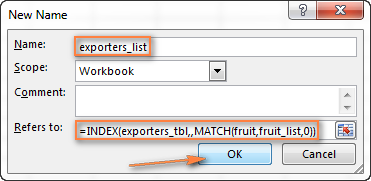
ಸರಿ , ನೀವು ಈಗಾಗಲೇ ಕೆಲಸದ ಪ್ರಮುಖ ಭಾಗವನ್ನು ಮಾಡಿದ್ದೀರಿ! ಅಂತಿಮ ಹಂತಕ್ಕೆ ಹೋಗುವ ಮೊದಲು, ಹೆಸರು ನಿರ್ವಾಹಕ ( Ctrl + F3 ) ಅನ್ನು ತೆರೆಯುವುದು ಮತ್ತು ಹೆಸರುಗಳು ಮತ್ತು ಉಲ್ಲೇಖಗಳನ್ನು ಪರಿಶೀಲಿಸುವುದು ಒಳ್ಳೆಯದು:
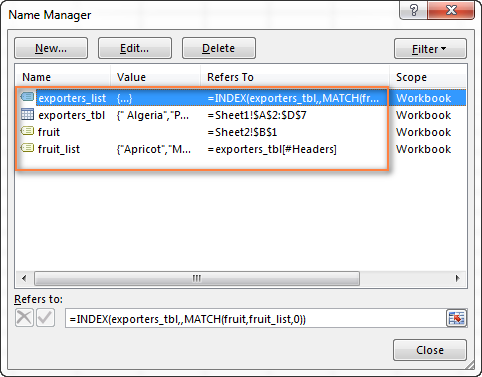
3. ಎಕ್ಸೆಲ್ ಡೇಟಾ ಮೌಲ್ಯೀಕರಣವನ್ನು ಹೊಂದಿಸಿ
ಇದು ನಿಜವಾಗಿಯೂ ಸುಲಭವಾದ ಭಾಗವಾಗಿದೆ. ಎರಡು ಹೆಸರಿಸಲಾದ ಸೂತ್ರಗಳೊಂದಿಗೆ, ನೀವು ಸಾಮಾನ್ಯ ರೀತಿಯಲ್ಲಿ ಡೇಟಾ ಮೌಲ್ಯೀಕರಣವನ್ನು ಹೊಂದಿಸಿ ( ಡೇಟಾ ಟ್ಯಾಬ್ > ಡೇಟಾ ಮೌಲ್ಯೀಕರಣ ).
- ಮೊದಲನೆಯದಕ್ಕೆ ಡ್ರಾಪ್-ಡೌನ್ ಪಟ್ಟಿ, ಮೂಲ ಬಾಕ್ಸ್ನಲ್ಲಿ, =fruit_list ಅನ್ನು ನಮೂದಿಸಿ (ಹೆಸರನ್ನು ಹಂತ 2.1 ರಲ್ಲಿ ರಚಿಸಲಾಗಿದೆ).
- ಅವಲಂಬಿತ ಡ್ರಾಪ್-ಡೌನ್ ಪಟ್ಟಿಗಾಗಿ, =exporters_list <9 ಅನ್ನು ನಮೂದಿಸಿ>(ಹೆಸರನ್ನು ಹಂತ 2.3 ರಲ್ಲಿ ರಚಿಸಲಾಗಿದೆ).
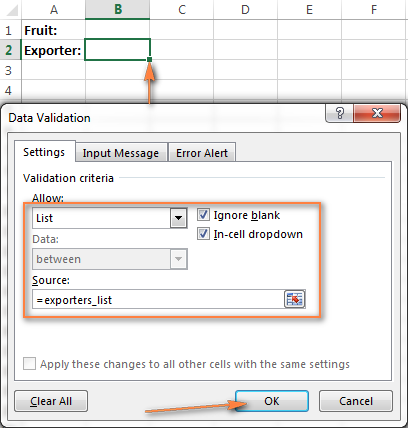
ಮುಗಿದಿದೆ! ನಿಮ್ಮ ಡೈನಾಮಿಕ್ ಕ್ಯಾಸ್ಕೇಡಿಂಗ್ ಡ್ರಾಪ್-ಡೌನ್ ಮೆನುವನ್ನು ಪೂರ್ಣಗೊಳಿಸಲಾಗಿದೆ ಮತ್ತು ನೀವು ಮೂಲ ಟೇಬಲ್ಗೆ ಮಾಡಿದ ಬದಲಾವಣೆಗಳನ್ನು ಪ್ರತಿಬಿಂಬಿಸುವಂತೆ ಸ್ವಯಂಚಾಲಿತವಾಗಿ ನವೀಕರಿಸಲಾಗುತ್ತದೆ.
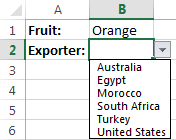
ಈ ಡೈನಾಮಿಕ್ ಎಕ್ಸೆಲ್ ಡ್ರಾಪ್ಡೌನ್, ಎಲ್ಲಾ ಇತರ ವಿಷಯಗಳಲ್ಲಿ ಪರಿಪೂರ್ಣವಾಗಿದೆ , ಒಂದು ನ್ಯೂನತೆಯನ್ನು ಹೊಂದಿದೆ - ನಿಮ್ಮ ಮೂಲ ಕೋಷ್ಟಕದ ಕಾಲಮ್ಗಳು ವಿಭಿನ್ನ ಸಂಖ್ಯೆಯ ಐಟಂಗಳನ್ನು ಹೊಂದಿದ್ದರೆ, ಖಾಲಿ ಸಾಲುಗಳು ನಿಮ್ಮ ಮೆನುವಿನಲ್ಲಿ ಈ ರೀತಿ ಗೋಚರಿಸುತ್ತವೆ:
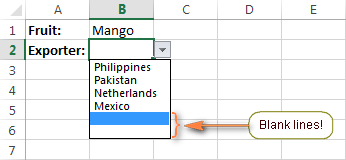
ಇದರಿಂದ ಖಾಲಿ ಸಾಲುಗಳನ್ನು ಹೊರತುಪಡಿಸಿ ಡೈನಾಮಿಕ್ ಕ್ಯಾಸ್ಕೇಡಿಂಗ್ ಡ್ರಾಪ್ಡೌನ್
ನಿಮ್ಮ ಡ್ರಾಪ್-ಡೌನ್ ಬಾಕ್ಸ್ಗಳಲ್ಲಿ ಯಾವುದೇ ಖಾಲಿ ರೇಖೆಗಳನ್ನು ಸ್ವಚ್ಛಗೊಳಿಸಲು ನೀವು ಬಯಸಿದರೆ, ನೀವು ಒಂದು ಹೆಜ್ಜೆ ಮುಂದೆ ಹೋಗಬೇಕು ಮತ್ತು ಅವಲಂಬಿತ ಡೈನಾಮಿಕ್ ಡ್ರಾಪ್-ಡೌನ್ ಪಟ್ಟಿಯನ್ನು ರಚಿಸಲು ಬಳಸುವ INDEX / MATCH ಸೂತ್ರವನ್ನು ಸುಧಾರಿಸಬೇಕು.
ಉಪಯೋಗ ಮಾಡುವುದು ಕಲ್ಪನೆ2 INDEX ಕಾರ್ಯಗಳು, ಅಲ್ಲಿ ಮೊದಲನೆಯದು ಮೇಲಿನ ಎಡ ಕೋಶವನ್ನು ಪಡೆಯುತ್ತದೆ ಮತ್ತು ಎರಡನೆಯದು ಶ್ರೇಣಿಯ ಕೆಳಗಿನ ಬಲ ಕೋಶವನ್ನು ಅಥವಾ ನೆಸ್ಟೆಡ್ INDEX ಮತ್ತು COUNTA ನೊಂದಿಗೆ OFFSET ಕಾರ್ಯವನ್ನು ಹಿಂತಿರುಗಿಸುತ್ತದೆ. ವಿವರವಾದ ಹಂತಗಳು ಕೆಳಗೆ ಅನುಸರಿಸುತ್ತವೆ:
1. ಎರಡು ಹೆಚ್ಚುವರಿ ಹೆಸರುಗಳನ್ನು ರಚಿಸಿ
ಸೂತ್ರವನ್ನು ತುಂಬಾ ದೊಡ್ಡದಾಗಿ ಮಾಡದಿರಲು, ಮೊದಲು ಕೆಳಗಿನ ಸರಳ ಸೂತ್ರಗಳೊಂದಿಗೆ ಒಂದೆರಡು ಸಹಾಯಕ ಹೆಸರುಗಳನ್ನು ರಚಿಸಿ:
- col_num ಎಂಬ ಹೆಸರು ಆಯ್ಕೆಮಾಡಿದ ಕಾಲಮ್ ಸಂಖ್ಯೆಯನ್ನು ಉಲ್ಲೇಖಿಸಲು:
=MATCH(fruit,fruit_list,0) - ಆಯ್ಕೆಮಾಡಿದ ಕಾಲಮ್ ಅನ್ನು ಉಲ್ಲೇಖಿಸಲು ಇಡೀ_ಕೋಲ್ ಎಂಬ ಹೆಸರು (ಕಾಲಮ್ನ ಸಂಖ್ಯೆ ಅಲ್ಲ, ಆದರೆ ಸಂಪೂರ್ಣ ಕಾಲಮ್):
=INDEX(exporters_tbl,,col_num)
ಮೇಲಿನ ಸೂತ್ರಗಳಲ್ಲಿ, exporters_tbl ಎಂಬುದು ನಿಮ್ಮ ಮೂಲ ಕೋಷ್ಟಕದ ಹೆಸರು, fruit ಎಂಬುದು ಮೊದಲ ಡ್ರಾಪ್ಡೌನ್ ಹೊಂದಿರುವ ಸೆಲ್ನ ಹೆಸರು ಮತ್ತು fruit_list ಎಂಬುದು ಟೇಬಲ್ನ ಹೆಡರ್ ಸಾಲನ್ನು ಉಲ್ಲೇಖಿಸುವ ಹೆಸರಾಗಿದೆ.
2. ಅವಲಂಬಿತ ಡ್ರಾಪ್ಡೌನ್ಗಾಗಿ ಹೆಸರಿಸಲಾದ ಉಲ್ಲೇಖವನ್ನು ರಚಿಸಿ
ಮುಂದೆ, ಅವಲಂಬಿತ ಡ್ರಾಪ್-ಡೌನ್ ಪಟ್ಟಿಯೊಂದಿಗೆ ಬಳಸಲು ಹೊಸ ಹೆಸರನ್ನು (ಅದನ್ನು exporters_list2 ಎಂದು ಕರೆಯೋಣ) ರಚಿಸಲು ಕೆಳಗಿನ ಸೂತ್ರಗಳಲ್ಲಿ ಒಂದನ್ನು ಬಳಸಿ:
=INDEX(exporters_tbl,1,col_num) : INDEX(exporters_tbl, COUNTA(entire_col), col_num)
=OFFSET(INDEX(exporters_tbl,1,col_num),0,0,COUNTA(entire_col))
3. ಡೇಟಾ ಮೌಲ್ಯೀಕರಣವನ್ನು ಅನ್ವಯಿಸಿ
ಅಂತಿಮವಾಗಿ, ಅವಲಂಬಿತ ಡ್ರಾಪ್ಡೌನ್ ಹೊಂದಿರುವ ಸೆಲ್ ಅನ್ನು ಆಯ್ಕೆಮಾಡಿ ಮತ್ತು ಮೂಲ ನಲ್ಲಿ = exporters_list2 (ಹಿಂದಿನ ಹಂತದಲ್ಲಿ ರಚಿಸಲಾದ ಹೆಸರು) ನಮೂದಿಸುವ ಮೂಲಕ ಡೇಟಾ ಮೌಲ್ಯೀಕರಣವನ್ನು ಅನ್ವಯಿಸಿ. ಬಾಕ್ಸ್.
ಕೆಳಗಿನ ಸ್ಕ್ರೀನ್ಶಾಟ್ ಎಕ್ಸೆಲ್ನಲ್ಲಿನ ಡೈನಾಮಿಕ್ ಡ್ರಾಪ್-ಡೌನ್ ಮೆನುವನ್ನು ತೋರಿಸುತ್ತದೆ, ಅಲ್ಲಿ ಎಲ್ಲಾ ಖಾಲಿ ಸಾಲುಗಳು ಹೋಗಿವೆ!
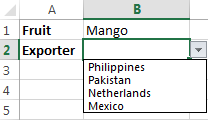
ಗಮನಿಸಿ. ಡೈನಾಮಿಕ್ ಕ್ಯಾಸ್ಕೇಡಿಂಗ್ ಡ್ರಾಪ್ ಡೌನ್ ಪಟ್ಟಿಗಳೊಂದಿಗೆ ಕೆಲಸ ಮಾಡುವಾಗಮೇಲಿನ ಸೂತ್ರಗಳೊಂದಿಗೆ ರಚಿಸಲಾಗಿದೆ, ಎರಡನೇ ಮೆನುವಿನಲ್ಲಿ ಆಯ್ಕೆ ಮಾಡಿದ ನಂತರ ಮೊದಲ ಡ್ರಾಪ್ಡೌನ್ನಲ್ಲಿನ ಮೌಲ್ಯವನ್ನು ಬದಲಾಯಿಸುವುದರಿಂದ ಬಳಕೆದಾರರನ್ನು ಯಾವುದೂ ತಡೆಯುವುದಿಲ್ಲ, ಇದರ ಪರಿಣಾಮವಾಗಿ, ಪ್ರಾಥಮಿಕ ಮತ್ತು ದ್ವಿತೀಯ ಡ್ರಾಪ್ಡೌನ್ಗಳಲ್ಲಿನ ಆಯ್ಕೆಗಳು ಹೊಂದಿಕೆಯಾಗುವುದಿಲ್ಲ. ಈ ಟ್ಯುಟೋರಿಯಲ್ನಲ್ಲಿ ಸೂಚಿಸಲಾದ VBA ಅಥವಾ ಸಂಕೀರ್ಣ ಸೂತ್ರಗಳನ್ನು ಬಳಸಿಕೊಂಡು ಎರಡನೆಯದರಲ್ಲಿ ಆಯ್ಕೆಯನ್ನು ಮಾಡಿದ ನಂತರ ನೀವು ಮೊದಲ ಬಾಕ್ಸ್ನಲ್ಲಿ ಬದಲಾವಣೆಗಳನ್ನು ನಿರ್ಬಂಧಿಸಬಹುದು.
ಇನ್ನೊಂದು ಪಟ್ಟಿಯ ಮೌಲ್ಯಗಳ ಆಧಾರದ ಮೇಲೆ ನೀವು ಎಕ್ಸೆಲ್ ಡೇಟಾ ಮೌಲ್ಯೀಕರಣ ಪಟ್ಟಿಯನ್ನು ಹೇಗೆ ರಚಿಸುತ್ತೀರಿ. ಕ್ಯಾಸ್ಕೇಡಿಂಗ್ ಡ್ರಾಪ್-ಡೌನ್ ಪಟ್ಟಿಗಳನ್ನು ಕ್ರಿಯೆಯಲ್ಲಿ ನೋಡಲು ದಯವಿಟ್ಟು ನಮ್ಮ ಮಾದರಿ ವರ್ಕ್ಬುಕ್ಗಳನ್ನು ಡೌನ್ಲೋಡ್ ಮಾಡಲು ಮುಕ್ತವಾಗಿರಿ. ಓದಿದ್ದಕ್ಕಾಗಿ ಧನ್ಯವಾದಗಳು!
ಡೌನ್ಲೋಡ್ಗಾಗಿ ವರ್ಕ್ಬುಕ್ ಅನ್ನು ಅಭ್ಯಾಸ ಮಾಡಿ
ಕ್ಯಾಸ್ಕೇಡಿಂಗ್ ಡ್ರಾಪ್ಡೌನ್ ಮಾದರಿ 1- ಸುಲಭ ಆವೃತ್ತಿ
ಕ್ಯಾಸ್ಕೇಡಿಂಗ್ ಡ್ರಾಪ್ಡೌನ್ ಮಾದರಿ 2 - ಖಾಲಿ ಇಲ್ಲದೆ ಸುಧಾರಿತ ಆವೃತ್ತಿ
ಹೆಸರು ಪೆಟ್ಟಿಗೆನಲ್ಲಿ ನೇರವಾಗಿ ಹೆಸರು. 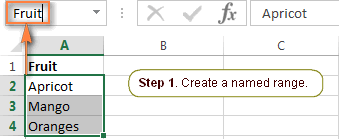
ಗಮನಿಸಿ. ಮೇಲಿನ ಸ್ಕ್ರೀನ್ಶಾಟ್ನಲ್ಲಿ ನೀವು ನೋಡಿದಂತೆ ನಿಮ್ಮ ಮೊದಲ ಸಾಲು ಕಾಲಮ್ ಹೆಡರ್ನ ಪ್ರಕಾರವಾಗಿದ್ದರೆ, ನೀವು ಅದನ್ನು ಹೆಸರಿಸಲಾದ ಶ್ರೇಣಿಯಲ್ಲಿ ಸೇರಿಸಬಾರದು ಎಂಬುದನ್ನು ದಯವಿಟ್ಟು ಗಮನಿಸಿ.
ವಿವರವಾದ ಹಂತ-ಹಂತದ ಸೂಚನೆಗಳಿಗಾಗಿ ದಯವಿಟ್ಟು ಎಕ್ಸೆಲ್ನಲ್ಲಿ ಹೆಸರನ್ನು ಹೇಗೆ ವ್ಯಾಖ್ಯಾನಿಸುವುದು ಎಂಬುದನ್ನು ನೋಡಿ.
ನೆನಪಿಡಬೇಕಾದ ವಿಷಯಗಳು:
- ಇದಕ್ಕೆ ಐಟಂಗಳು ಮೊದಲ ಡ್ರಾಪ್-ಡೌನ್ ಪಟ್ಟಿಯಲ್ಲಿ ಕಾಣಿಸಿಕೊಳ್ಳುವುದು ಒಂದು ಪದದ ನಮೂದುಗಳಾಗಿರಬೇಕು, ಉದಾ. ಏಪ್ರಿಕಾಟ್ , ಮಾವು , ಕಿತ್ತಳೆ . ನೀವು ಎರಡು, ಮೂರು ಅಥವಾ ಹೆಚ್ಚಿನ ಪದಗಳನ್ನು ಒಳಗೊಂಡಿರುವ ಐಟಂಗಳನ್ನು ಹೊಂದಿದ್ದರೆ, ಬಹು-ಪದ ನಮೂದುಗಳೊಂದಿಗೆ ಕ್ಯಾಸ್ಕೇಡಿಂಗ್ ಡ್ರಾಪ್ಡೌನ್ ಅನ್ನು ಹೇಗೆ ರಚಿಸುವುದು ಎಂಬುದನ್ನು ದಯವಿಟ್ಟು ನೋಡಿ.
- ಅವಲಂಬಿತ ಪಟ್ಟಿಗಳ ಹೆಸರುಗಳು ಮುಖ್ಯವಾಗಿ ಹೊಂದಾಣಿಕೆಯ ಪ್ರವೇಶದಂತೆಯೇ ಇರಬೇಕು ಪಟ್ಟಿ. ಉದಾಹರಣೆಗೆ, " ಮಾವು " ಅನ್ನು ಮೊದಲ ಡ್ರಾಪ್-ಡೌನ್ ಪಟ್ಟಿಯಿಂದ ಆಯ್ಕೆ ಮಾಡಿದಾಗ ಪ್ರದರ್ಶಿಸಬೇಕಾದ ಅವಲಂಬಿತ ಪಟ್ಟಿಯನ್ನು ಮಾವು ಎಂದು ಹೆಸರಿಸಬೇಕು.
ಮಾಡಿದಾಗ , ನೀವು ಹೆಸರು ನಿರ್ವಾಹಕ ವಿಂಡೋವನ್ನು ತೆರೆಯಲು Ctrl+F3 ಅನ್ನು ಒತ್ತಿ ಮತ್ತು ಎಲ್ಲಾ ಪಟ್ಟಿಗಳು ಸರಿಯಾದ ಹೆಸರುಗಳು ಮತ್ತು ಉಲ್ಲೇಖಗಳನ್ನು ಹೊಂದಿದೆಯೇ ಎಂದು ಪರಿಶೀಲಿಸಿ.
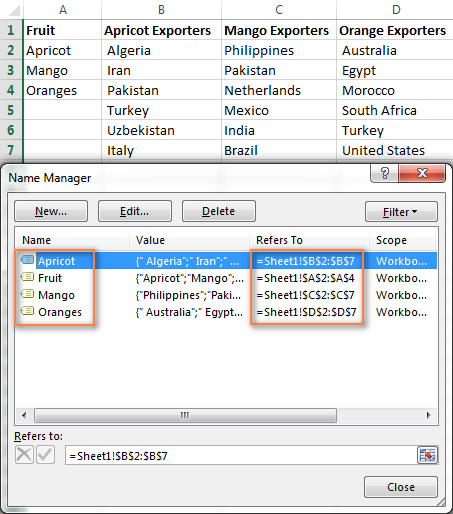
3 . ಮೊದಲ (ಮುಖ್ಯ) ಡ್ರಾಪ್-ಡೌನ್ ಪಟ್ಟಿಯನ್ನು ಮಾಡಿ
- ಅದೇ ಅಥವಾ ಇನ್ನೊಂದು ಸ್ಪ್ರೆಡ್ಶೀಟ್ನಲ್ಲಿ, ನಿಮ್ಮ ಪ್ರಾಥಮಿಕ ಡ್ರಾಪ್-ಡೌನ್ ಪಟ್ಟಿ ಕಾಣಿಸಿಕೊಳ್ಳಲು ನೀವು ಬಯಸುವ ಸೆಲ್ ಅಥವಾ ಹಲವಾರು ಸೆಲ್ಗಳನ್ನು ಆಯ್ಕೆಮಾಡಿ.
- ಡೇಟಾ ಟ್ಯಾಬ್ಗೆ ಹೋಗಿ, ಡೇಟಾ ಮೌಲ್ಯೀಕರಣ ಕ್ಲಿಕ್ ಮಾಡಿ ಮತ್ತು ಕೆಳಗೆ ಪಟ್ಟಿ ಅನ್ನು ಆಯ್ಕೆ ಮಾಡುವ ಮೂಲಕ ಸಾಮಾನ್ಯ ರೀತಿಯಲ್ಲಿ ಹೆಸರಿಸಲಾದ ಶ್ರೇಣಿಯ ಆಧಾರದ ಮೇಲೆ ಡ್ರಾಪ್-ಡೌನ್ ಪಟ್ಟಿಯನ್ನು ಹೊಂದಿಸಿ ಅನುಮತಿಸಿ ಮತ್ತು ಶ್ರೇಣಿಯ ಹೆಸರನ್ನು ನಮೂದಿಸುವುದು ಮೂಲ ಬಾಕ್ಸ್.
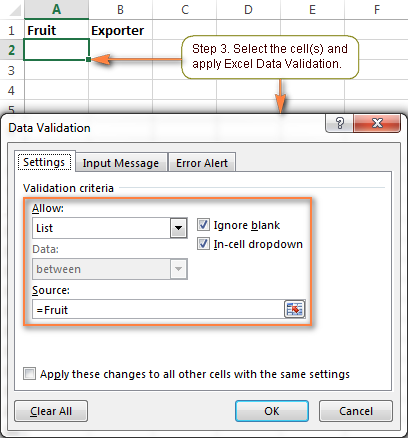
ವಿವರವಾದ ಹಂತಗಳಿಗಾಗಿ, ಹೆಸರಿಸಲಾದ ಶ್ರೇಣಿಯ ಆಧಾರದ ಮೇಲೆ ಡ್ರಾಪ್ ಡೌನ್ ಪಟ್ಟಿಯನ್ನು ಮಾಡುವುದನ್ನು ದಯವಿಟ್ಟು ನೋಡಿ.
ಪರಿಣಾಮವಾಗಿ, ನಿಮ್ಮ ವರ್ಕ್ಶೀಟ್ನಲ್ಲಿ ನೀವು ಈ ರೀತಿಯ ಡ್ರಾಪ್-ಡೌನ್ ಮೆನುವನ್ನು ಹೊಂದಿರುವಿರಿ:
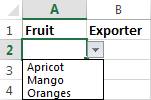
4. ಅವಲಂಬಿತ ಡ್ರಾಪ್-ಡೌನ್ ಪಟ್ಟಿಯನ್ನು ರಚಿಸಿ
ನಿಮ್ಮ ಅವಲಂಬಿತ ಡ್ರಾಪ್-ಡೌನ್ ಮೆನುಗಾಗಿ ಸೆಲ್(ಗಳನ್ನು) ಆಯ್ಕೆಮಾಡಿ ಮತ್ತು ಹಿಂದಿನ ಹಂತದಲ್ಲಿ ವಿವರಿಸಿದಂತೆ ಮತ್ತೊಮ್ಮೆ ಎಕ್ಸೆಲ್ ಡೇಟಾ ಮೌಲ್ಯೀಕರಣವನ್ನು ಅನ್ವಯಿಸಿ. ಆದರೆ ಈ ಬಾರಿ, ಶ್ರೇಣಿಯ ಹೆಸರಿನ ಬದಲಿಗೆ, ನೀವು ಮೂಲ ಕ್ಷೇತ್ರದಲ್ಲಿ ಈ ಕೆಳಗಿನ ಸೂತ್ರವನ್ನು ನಮೂದಿಸಿ:
=INDIRECT(A2)
ನಿಮ್ಮ ಮೊದಲ (ಪ್ರಾಥಮಿಕ) ಸೆಲ್ನೊಂದಿಗೆ A2 ಆಗಿರುತ್ತದೆ ಡ್ರಾಪ್-ಡೌನ್ ಪಟ್ಟಿ.
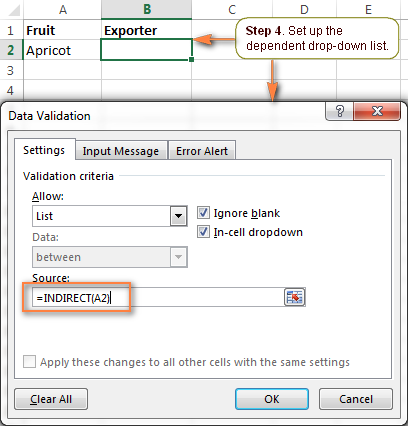
ಸೆಲ್ A2 ಪ್ರಸ್ತುತ ಖಾಲಿಯಾಗಿದ್ದರೆ, ನೀವು ದೋಷ ಸಂದೇಶವನ್ನು ಪಡೆಯುತ್ತೀರಿ " ಮೂಲವು ಪ್ರಸ್ತುತ ದೋಷವನ್ನು ಮೌಲ್ಯಮಾಪನ ಮಾಡುತ್ತದೆ. ನೀವು ಮುಂದುವರಿಸಲು ಬಯಸುವಿರಾ ? "
ಸುರಕ್ಷಿತವಾಗಿ ಹೌದು ಕ್ಲಿಕ್ ಮಾಡಿ, ಮತ್ತು ನೀವು ಮೊದಲ ಡ್ರಾಪ್-ಡೌನ್ ಮೆನುವಿನಿಂದ ಐಟಂ ಅನ್ನು ಆಯ್ಕೆ ಮಾಡಿದ ತಕ್ಷಣ, ಅದಕ್ಕೆ ಸಂಬಂಧಿಸಿದ ನಮೂದುಗಳನ್ನು ನೀವು ಎರಡನೇ, ಅವಲಂಬಿತವಾಗಿ ನೋಡುತ್ತೀರಿ , ಡ್ರಾಪ್-ಡೌನ್ ಪಟ್ಟಿ.
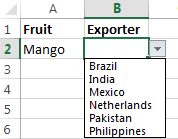
5. ಮೂರನೇ ಅವಲಂಬಿತ ಡ್ರಾಪ್-ಡೌನ್ ಪಟ್ಟಿಯನ್ನು ಸೇರಿಸಿ (ಐಚ್ಛಿಕ)
ಅಗತ್ಯವಿದ್ದಲ್ಲಿ, ನೀವು 3 ನೇ ಕ್ಯಾಸ್ಕೇಡಿಂಗ್ ಡ್ರಾಪ್-ಡೌನ್ ಪಟ್ಟಿಯನ್ನು ಸೇರಿಸಬಹುದು ಅದು 2 ನೇ ಡ್ರಾಪ್-ಡೌನ್ ಮೆನುವಿನಲ್ಲಿನ ಆಯ್ಕೆ ಅಥವಾ ಮೊದಲನೆಯ ಆಯ್ಕೆಗಳ ಮೇಲೆ ಅವಲಂಬಿತವಾಗಿರುತ್ತದೆ ಎರಡು ಡ್ರಾಪ್ಡೌನ್ಗಳು.
2ನೇ ಪಟ್ಟಿಯನ್ನು ಅವಲಂಬಿಸಿರುವ 3ನೇ ಡ್ರಾಪ್ಡೌನ್ ಅನ್ನು ಹೊಂದಿಸಿ
ನಾವು ಎರಡನೇ ಅವಲಂಬಿತ ಡ್ರಾಪ್ ಅನ್ನು ಮಾಡಿದಂತೆಯೇ ನೀವು ಈ ಪ್ರಕಾರದ ಡ್ರಾಪ್-ಡೌನ್ ಪಟ್ಟಿಯನ್ನು ಅದೇ ಶೈಲಿಯಲ್ಲಿ ಮಾಡಬಹುದು- ಕೆಳಗೆ ಮೆನು. ಮೇಲೆ ಚರ್ಚಿಸಿದ 2 ಪ್ರಮುಖ ವಿಷಯಗಳನ್ನು ನೆನಪಿಡಿ, ಅವುಗಳಿಗೆ ಅತ್ಯಗತ್ಯನಿಮ್ಮ ಕ್ಯಾಸ್ಕೇಡಿಂಗ್ ಡ್ರಾಪ್-ಡೌನ್ ಪಟ್ಟಿಗಳ ಸರಿಯಾದ ಕೆಲಸ.
ಉದಾಹರಣೆಗೆ, ಕಾಲಮ್ B ನಲ್ಲಿ ಯಾವ ದೇಶವನ್ನು ಆಯ್ಕೆ ಮಾಡಲಾಗಿದೆ ಎಂಬುದರ ಆಧಾರದ ಮೇಲೆ ನೀವು C ಕಾಲಮ್ನಲ್ಲಿ ಪ್ರದೇಶಗಳ ಪಟ್ಟಿಯನ್ನು ಪ್ರದರ್ಶಿಸಲು ಬಯಸಿದರೆ, ಪ್ರತಿಯೊಂದಕ್ಕೂ ನೀವು ಪ್ರದೇಶಗಳ ಪಟ್ಟಿಯನ್ನು ರಚಿಸುತ್ತೀರಿ ದೇಶ ಮತ್ತು ಎರಡನೇ ಡ್ರಾಪ್ಡೌನ್ ಪಟ್ಟಿಗಳಲ್ಲಿ ದೇಶವು ಗೋಚರಿಸುವಂತೆಯೇ ದೇಶದ ಹೆಸರಿನ ನಂತರ ಅದನ್ನು ಹೆಸರಿಸಿ. ಉದಾಹರಣೆಗೆ, ಭಾರತೀಯ ಪ್ರದೇಶಗಳ ಪಟ್ಟಿಯನ್ನು "ಭಾರತ" ಎಂದು ಹೆಸರಿಸಬೇಕು, ಚೀನಾದ ಪ್ರದೇಶಗಳ ಪಟ್ಟಿ - "ಚೀನಾ", ಮತ್ತು ಹೀಗೆ.
ಅದರ ನಂತರ, ನೀವು 3 ನೇ ಡ್ರಾಪ್ಡೌನ್ಗಾಗಿ ಸೆಲ್ ಅನ್ನು ಆಯ್ಕೆ ಮಾಡಿ (ನಮ್ಮಲ್ಲಿ C2 ಪ್ರಕರಣ) ಮತ್ತು ಈ ಕೆಳಗಿನ ಸೂತ್ರದೊಂದಿಗೆ ಎಕ್ಸೆಲ್ ಡೇಟಾ ಮೌಲ್ಯೀಕರಣವನ್ನು ಅನ್ವಯಿಸಿ (B2 ದೇಶಗಳ ಪಟ್ಟಿಯನ್ನು ಹೊಂದಿರುವ ಎರಡನೇ ಡ್ರಾಪ್-ಡೌನ್ ಮೆನು ಹೊಂದಿರುವ ಸೆಲ್):
=INDIRECT(B2)
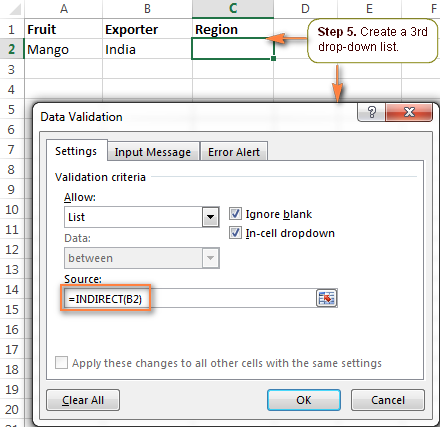
ಈಗ, ನೀವು ಪ್ರತಿ ಬಾರಿ ಭಾರತ ಅನ್ನು ಬಿ ಕಾಲಮ್ನಲ್ಲಿರುವ ದೇಶಗಳ ಪಟ್ಟಿಯ ಅಡಿಯಲ್ಲಿ ಆಯ್ಕೆಮಾಡುತ್ತೀರಿ, ಮೂರನೇ ಡ್ರಾಪ್ಡೌನ್ನಲ್ಲಿ ನೀವು ಈ ಕೆಳಗಿನ ಆಯ್ಕೆಗಳನ್ನು ಹೊಂದಿರುತ್ತೀರಿ:
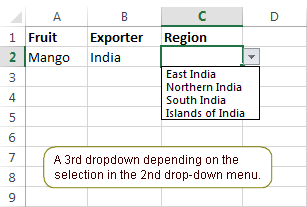
ಗಮನಿಸಿ. ಪ್ರದರ್ಶಿಸಲಾದ ಪ್ರದೇಶಗಳ ಪಟ್ಟಿಯು ಪ್ರತಿಯೊಂದು ದೇಶಕ್ಕೂ ವಿಶಿಷ್ಟವಾಗಿದೆ ಆದರೆ ಇದು ಮೊದಲ ಡ್ರಾಪ್-ಡೌನ್ ಪಟ್ಟಿಯಲ್ಲಿನ ಆಯ್ಕೆಯನ್ನು ಅವಲಂಬಿಸಿರುವುದಿಲ್ಲ.
ಮೊದಲ ಎರಡು ಪಟ್ಟಿಗಳ ಮೇಲೆ ಅವಲಂಬಿತವಾದ ಮೂರನೇ ಡ್ರಾಪ್ಡೌನ್ ಅನ್ನು ರಚಿಸಿ
ಮೊದಲ ಮತ್ತು ಎರಡನೆಯ ಡ್ರಾಪ್-ಡೌನ್ ಪಟ್ಟಿಗಳಲ್ಲಿನ ಆಯ್ಕೆಗಳ ಮೇಲೆ ಅವಲಂಬಿತವಾಗಿರುವ ಕ್ಯಾಸ್ಕೇಡಿಂಗ್ ಡ್ರಾಪ್ ಡೌನ್ ಮೆನುವನ್ನು ನೀವು ರಚಿಸಬೇಕಾದರೆ, ನಂತರ ಈ ರೀತಿಯಲ್ಲಿ ಮುಂದುವರಿಯಿರಿ :
- ಹೆಸರಿನ ಶ್ರೇಣಿಗಳ ಹೆಚ್ಚುವರಿ ಸೆಟ್ಗಳನ್ನು ರಚಿಸಿ ಮತ್ತು ನಿಮ್ಮ ಮೊದಲ ಎರಡು ಡ್ರಾಪ್ಡೌನ್ಗಳಲ್ಲಿ ಪದ ಸಂಯೋಜನೆಗಳಿಗಾಗಿ ಅವುಗಳನ್ನು ಹೆಸರಿಸಿ. ಉದಾಹರಣೆಗೆ, ನೀವು 1 ನೇ ಪಟ್ಟಿಯಲ್ಲಿ ಮಾವು, ಕಿತ್ತಳೆ, ಇತ್ಯಾದಿ. ಮತ್ತು ಭಾರತ, ಬ್ರೆಜಿಲ್, ಇತ್ಯಾದಿ. 2 ನೇ ಸ್ಥಾನದಲ್ಲಿದೆ.ನಂತರ ನೀವು ಹೆಸರಿನ ಶ್ರೇಣಿಗಳನ್ನು ರಚಿಸುತ್ತೀರಿ MangoIndia , MangoBrazil , OrangesIndia , OrangesBrazil , ಇತ್ಯಾದಿ. ಈ ಹೆಸರುಗಳು ಅಂಡರ್ಸ್ಕೋರ್ಗಳು ಅಥವಾ ಯಾವುದೇ ಹೆಚ್ಚುವರಿ ಅಕ್ಷರಗಳನ್ನು ಹೊಂದಿರಬಾರದು .
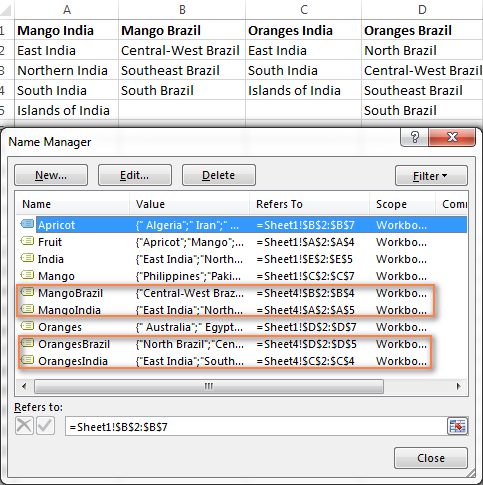
=INDIRECT(SUBSTITUTE(A2&B2," ",""))
A2 ಮತ್ತು B2 ಕ್ರಮವಾಗಿ ಮೊದಲ ಮತ್ತು ಎರಡನೇ ಡ್ರಾಪ್ಡೌನ್ಗಳನ್ನು ಒಳಗೊಂಡಿರುತ್ತವೆ.
ಪರಿಣಾಮವಾಗಿ, ನಿಮ್ಮ 3 ನೇ ಡ್ರಾಪ್ -ಡೌನ್ ಪಟ್ಟಿಯು ಮೊದಲ 2 ಡ್ರಾಪ್-ಡೌನ್ ಪಟ್ಟಿಗಳಲ್ಲಿ ಆಯ್ಕೆಮಾಡಿದ ಹಣ್ಣು ಮತ್ತು ದೇಶ ಗೆ ಸಂಬಂಧಿಸಿದ ಪ್ರದೇಶಗಳನ್ನು ಪ್ರದರ್ಶಿಸುತ್ತದೆ.
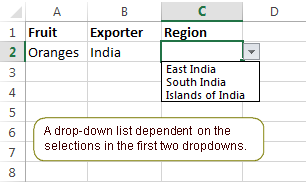
ಎಕ್ಸೆಲ್ನಲ್ಲಿ ಕ್ಯಾಸ್ಕೇಡಿಂಗ್ ಡ್ರಾಪ್-ಡೌನ್ ಬಾಕ್ಸ್ಗಳನ್ನು ರಚಿಸಲು ಇದು ಸುಲಭವಾದ ಮಾರ್ಗವಾಗಿದೆ. ಆದಾಗ್ಯೂ, ಈ ವಿಧಾನವು ಹಲವಾರು ಮಿತಿಗಳನ್ನು ಹೊಂದಿದೆ.
ಈ ವಿಧಾನದ ಮಿತಿಗಳು:
- ನಿಮ್ಮ ಪ್ರಾಥಮಿಕ ಡ್ರಾಪ್-ಡೌನ್ ಪಟ್ಟಿಯಲ್ಲಿರುವ ಐಟಂಗಳು ಒಂದು ಪದವಾಗಿರಬೇಕು. ನಮೂದುಗಳು. ಬಹು-ಪದ ನಮೂದುಗಳೊಂದಿಗೆ ಕ್ಯಾಸ್ಕೇಡಿಂಗ್ ಡ್ರಾಪ್-ಡೌನ್ ಪಟ್ಟಿಗಳನ್ನು ಹೇಗೆ ರಚಿಸುವುದು ಎಂಬುದನ್ನು ನೋಡಿ.
- ನಿಮ್ಮ ಮುಖ್ಯ ಡ್ರಾಪ್-ಡೌನ್ ಪಟ್ಟಿಯಲ್ಲಿರುವ ನಮೂದುಗಳು ಶ್ರೇಣಿಯ ಹೆಸರುಗಳಲ್ಲಿ ಅನುಮತಿಸದ ಅಕ್ಷರಗಳನ್ನು ಹೊಂದಿದ್ದರೆ ಈ ವಿಧಾನವು ಕಾರ್ಯನಿರ್ವಹಿಸುವುದಿಲ್ಲ, ಉದಾಹರಣೆಗೆ ಹೈಫನ್ ( -), ಆಂಪರ್ಸಂಡ್ (&), ಇತ್ಯಾದಿ. ಈ ನಿರ್ಬಂಧವನ್ನು ಹೊಂದಿರದ ಡೈನಾಮಿಕ್ ಕ್ಯಾಸ್ಕೇಡಿಂಗ್ ಡ್ರಾಪ್ಡೌನ್ ಅನ್ನು ರಚಿಸುವುದು ಪರಿಹಾರವಾಗಿದೆ.
- ಈ ರೀತಿಯಲ್ಲಿ ರಚಿಸಲಾದ ಡ್ರಾಪ್-ಡೌನ್ ಮೆನುಗಳನ್ನು ಸ್ವಯಂಚಾಲಿತವಾಗಿ ನವೀಕರಿಸಲಾಗುವುದಿಲ್ಲ ಅಂದರೆ ನೀವು ಮಾಡಬೇಕಾಗುತ್ತದೆ ಹೆಸರಿಸಲಾದ ಶ್ರೇಣಿಗಳನ್ನು ಬದಲಾಯಿಸಿಪ್ರತಿ ಬಾರಿ ನೀವು ಮೂಲ ಪಟ್ಟಿಗಳಲ್ಲಿ ಐಟಂಗಳನ್ನು ಸೇರಿಸಿದಾಗ ಅಥವಾ ತೆಗೆದುಹಾಕಿದಾಗ ಉಲ್ಲೇಖಗಳು. ಈ ಮಿತಿಯನ್ನು ಮೀರಲು, ಡೈನಾಮಿಕ್ ಕ್ಯಾಸ್ಕೇಡಿಂಗ್ ಡ್ರಾಪ್ ಡೌನ್ ಪಟ್ಟಿಯನ್ನು ಮಾಡಲು ಪ್ರಯತ್ನಿಸಿ.
ಬಹು-ಪದ ನಮೂದುಗಳೊಂದಿಗೆ ಕ್ಯಾಸ್ಕೇಡಿಂಗ್ ಡ್ರಾಪ್-ಡೌನ್ ಪಟ್ಟಿಗಳನ್ನು ರಚಿಸಿ
ನಾವು ಉದಾಹರಣೆಯಲ್ಲಿ ಬಳಸಿದ INDIRECT ಸೂತ್ರಗಳು ಮೇಲಿನ ಒಂದು ಪದದ ಐಟಂಗಳನ್ನು ಮಾತ್ರ ನಿರ್ವಹಿಸಬಹುದು. ಉದಾಹರಣೆಗೆ, =INDIRECT(A2) ಸೂತ್ರವು ಪರೋಕ್ಷವಾಗಿ ಸೆಲ್ A2 ಅನ್ನು ಉಲ್ಲೇಖಿಸುತ್ತದೆ ಮತ್ತು ಉಲ್ಲೇಖಿಸಲಾದ ಕೋಶದಲ್ಲಿರುವ ಅದೇ ಹೆಸರಿನೊಂದಿಗೆ ಹೆಸರಿಸಲಾದ ಶ್ರೇಣಿಯನ್ನು ನಿಖರವಾಗಿ ಪ್ರದರ್ಶಿಸುತ್ತದೆ. ಆದಾಗ್ಯೂ, ಎಕ್ಸೆಲ್ ಹೆಸರುಗಳಲ್ಲಿ ಸ್ಥಳಾವಕಾಶಗಳನ್ನು ಅನುಮತಿಸಲಾಗುವುದಿಲ್ಲ, ಅದಕ್ಕಾಗಿಯೇ ಈ ಸೂತ್ರವು ಬಹು-ಪದದ ಹೆಸರುಗಳೊಂದಿಗೆ ಕಾರ್ಯನಿರ್ವಹಿಸುವುದಿಲ್ಲ.
ಪರಿಹಾರವು 3 ನೇಯನ್ನು ರಚಿಸುವಾಗ ನಾವು ಮಾಡಿದಂತೆಯೇ ಪರ್ಯಾಯದ ಜೊತೆಗೆ INDIRECT ಕಾರ್ಯವನ್ನು ಬಳಸುವುದು. ಡ್ರಾಪ್ಡೌನ್.
ನೀವು ಉತ್ಪನ್ನಗಳಲ್ಲಿ ನೀರು ಕಲ್ಲಂಗಡಿ ಅನ್ನು ಹೊಂದಿದ್ದೀರಿ ಎಂದು ಭಾವಿಸೋಣ. ಈ ಸಂದರ್ಭದಲ್ಲಿ, ನೀವು ಖಾಲಿ ಇಲ್ಲದೆ ಒಂದು ಪದದೊಂದಿಗೆ ನೀರು ಕಲ್ಲಂಗಡಿ ರಫ್ತುದಾರರ ಪಟ್ಟಿಯನ್ನು ಹೆಸರಿಸಿ - ಕಲ್ಲಂಗಡಿ .
ನಂತರ, ಎರಡನೇ ಡ್ರಾಪ್ಡೌನ್ಗಾಗಿ, ಈ ಕೆಳಗಿನ ಸೂತ್ರದೊಂದಿಗೆ ಎಕ್ಸೆಲ್ ಡೇಟಾ ಮೌಲ್ಯೀಕರಣವನ್ನು ಅನ್ವಯಿಸಿ A2 ಸೆಲ್ನಲ್ಲಿನ ಹೆಸರಿನ ಸ್ಥಳಗಳು:
=INDIRECT(SUBSTITUTE(A2," ",""))
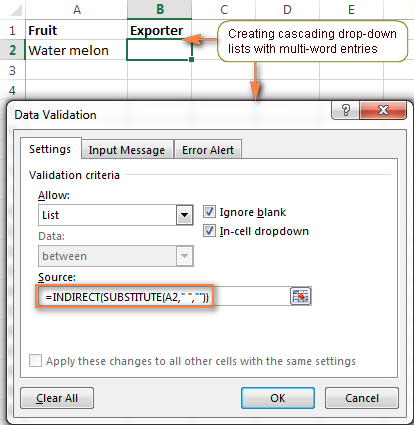
ಪ್ರಾಥಮಿಕ ಡ್ರಾಪ್ ಡೌನ್ ಪಟ್ಟಿಯಲ್ಲಿನ ಬದಲಾವಣೆಗಳನ್ನು ತಡೆಯುವುದು ಹೇಗೆ
ಕೆಳಗಿನ ಸನ್ನಿವೇಶವನ್ನು ಕಲ್ಪಿಸಿಕೊಳ್ಳಿ . ನಿಮ್ಮ ಬಳಕೆದಾರರು ಎಲ್ಲಾ ಡ್ರಾಪ್-ಡೌನ್ ಪಟ್ಟಿಗಳಲ್ಲಿ ಆಯ್ಕೆಗಳನ್ನು ಮಾಡಿದ್ದಾರೆ, ನಂತರ ಅವರು ತಮ್ಮ ಮನಸ್ಸನ್ನು ಬದಲಾಯಿಸಿದರು, ಮೊದಲ ಪಟ್ಟಿಗೆ ಹಿಂತಿರುಗಿದರು ಮತ್ತು ಇನ್ನೊಂದು ಐಟಂ ಅನ್ನು ಆಯ್ಕೆ ಮಾಡಿದರು. ಪರಿಣಾಮವಾಗಿ, 1 ನೇ ಮತ್ತು 2 ನೇ ಆಯ್ಕೆಗಳು ಹೊಂದಿಕೆಯಾಗುವುದಿಲ್ಲ. ಇದು ಸಂಭವಿಸುವುದನ್ನು ತಡೆಯಲು, ನೀವು ಮೊದಲ ಡ್ರಾಪ್ನಲ್ಲಿ ಯಾವುದೇ ಬದಲಾವಣೆಗಳನ್ನು ನಿರ್ಬಂಧಿಸಲು ಬಯಸಬಹುದು-ಎರಡನೇ ಪಟ್ಟಿಯಲ್ಲಿ ಆಯ್ಕೆ ಮಾಡಿದ ತಕ್ಷಣ ಕೆಳಗೆ ಪಟ್ಟಿ ಮಾಡಿ.
ಇದನ್ನು ಮಾಡಲು, ಮೊದಲ ಡ್ರಾಪ್ಡೌನ್ ಅನ್ನು ರಚಿಸುವಾಗ, ಎರಡನೇ ಡ್ರಾಪ್ ಡೌನ್ ಮೆನುವಿನಲ್ಲಿ ಯಾವುದೇ ನಮೂದನ್ನು ಆಯ್ಕೆ ಮಾಡಲಾಗಿದೆಯೇ ಎಂದು ಪರಿಶೀಲಿಸುವ ವಿಶೇಷ ಸೂತ್ರವನ್ನು ಬಳಸಿ:
=IF(B2="", Fruit, INDIRECT("FakeList"))
B2 ಎರಡನೇ ಡ್ರಾಪ್ಡೌನ್ ಅನ್ನು ಹೊಂದಿರುವಲ್ಲಿ, " ಹಣ್ಣು " ಎಂಬುದು ಮೊದಲ ಡ್ರಾಪ್-ಡೌನ್ ಮೆನುವಿನಲ್ಲಿ ಕಾಣಿಸಿಕೊಳ್ಳುವ ಪಟ್ಟಿಯ ಹೆಸರು ಮತ್ತು " ನಕಲಿಪಟ್ಟಿ " ಅಸ್ತಿತ್ವದಲ್ಲಿಲ್ಲದ ಯಾವುದೇ ನಕಲಿ ಹೆಸರು.
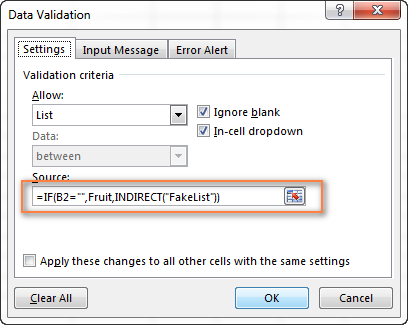
ಈಗ, 2ನೇ ಡ್ರಾಪ್-ಡೌನ್ ಪಟ್ಟಿಯಲ್ಲಿ ಯಾವುದೇ ಐಟಂ ಅನ್ನು ಆಯ್ಕೆಮಾಡಿದರೆ, ಯಾವುದೇ ಆಯ್ಕೆಗಳು ಲಭ್ಯವಿರುವುದಿಲ್ಲ ಮೊದಲ ಪಟ್ಟಿಯ ಮುಂದಿನ ಬಾಣದ ಮೇಲೆ ಬಳಕೆದಾರ ಕ್ಲಿಕ್ಗಳು ಮೂಲ ಪಟ್ಟಿಗಳನ್ನು ಸಂಪಾದಿಸಿ ಮತ್ತು ನಿಮ್ಮ ಡ್ರಾಪ್-ಡೌನ್ ಬಾಕ್ಸ್ಗಳು ಹಾರಾಡುತ್ತಿರುವಾಗ ನವೀಕರಿಸಲ್ಪಡುತ್ತವೆ. ಸಹಜವಾಗಿ, ಡೈನಾಮಿಕ್ ಡ್ರಾಪ್ಡೌನ್ಗಳನ್ನು ರಚಿಸಲು ಸ್ವಲ್ಪ ಹೆಚ್ಚು ಸಮಯ ಮತ್ತು ಹೆಚ್ಚು ಸಂಕೀರ್ಣವಾದ ಸೂತ್ರಗಳು ಬೇಕಾಗುತ್ತವೆ, ಆದರೆ ಇದು ಯೋಗ್ಯ ಹೂಡಿಕೆಯಾಗಿದೆ ಎಂದು ನಾನು ನಂಬುತ್ತೇನೆ ಏಕೆಂದರೆ ಒಮ್ಮೆ ಹೊಂದಿಸಿದರೆ, ಅಂತಹ ಡ್ರಾಪ್-ಡೌನ್ ಮೆನುಗಳು ಕೆಲಸ ಮಾಡಲು ನಿಜವಾದ ಸಂತೋಷವನ್ನು ನೀಡುತ್ತದೆ.
ಬಹುತೇಕ ಹಾಗೆ ಎಕ್ಸೆಲ್ ನಲ್ಲಿ ಯಾವುದಾದರೂ, ನೀವು ಅದೇ ಫಲಿತಾಂಶವನ್ನು ಹಲವಾರು ರೀತಿಯಲ್ಲಿ ಸಾಧಿಸಬಹುದು. ನಿರ್ದಿಷ್ಟವಾಗಿ ಹೇಳುವುದಾದರೆ, ನೀವು OFFSET, INDIRECT ಮತ್ತು COUNTA ಫಂಕ್ಷನ್ಗಳ ಸಂಯೋಜನೆ ಅಥವಾ ಹೆಚ್ಚು ಸ್ಥಿತಿಸ್ಥಾಪಕ ಸೂಚ್ಯಂಕ ಹೊಂದಾಣಿಕೆ ಸೂತ್ರವನ್ನು ಬಳಸಿಕೊಂಡು ಡೈನಾಮಿಕ್ ಡ್ರಾಪ್ಡೌನ್ ಅನ್ನು ರಚಿಸಬಹುದು. ಎರಡನೆಯದು ನನ್ನ ಆದ್ಯತೆಯ ಮಾರ್ಗವಾಗಿದೆ ಏಕೆಂದರೆ ಇದು ಹಲವಾರು ಪ್ರಯೋಜನಗಳನ್ನು ಒದಗಿಸುತ್ತದೆ, ಅವುಗಳಲ್ಲಿ ಅತ್ಯಂತ ಅವಶ್ಯಕವಾದವುಗಳು:
- ನೀವು 3 ಹೆಸರಿನ ಶ್ರೇಣಿಗಳನ್ನು ಮಾತ್ರ ರಚಿಸಬೇಕು.ಮುಖ್ಯ ಮತ್ತು ಅವಲಂಬಿತ ಪಟ್ಟಿಗಳಲ್ಲಿ ಹಲವು ಐಟಂಗಳಿವೆ.
- ನಿಮ್ಮ ಪಟ್ಟಿಗಳು ಬಹು-ಪದದ ಐಟಂಗಳು ಮತ್ತು ಯಾವುದೇ ವಿಶೇಷ ಅಕ್ಷರಗಳನ್ನು ಒಳಗೊಂಡಿರಬಹುದು.
- ಪ್ರತಿ ಕಾಲಮ್ನಲ್ಲಿ ನಮೂದುಗಳ ಸಂಖ್ಯೆಯು ಬದಲಾಗಬಹುದು.
- ಪ್ರವೇಶಗಳ ವಿಂಗಡಣೆಯ ಕ್ರಮವು ಅಪ್ರಸ್ತುತವಾಗುತ್ತದೆ.
- ಅಂತಿಮವಾಗಿ, ಮೂಲ ಪಟ್ಟಿಗಳನ್ನು ನಿರ್ವಹಿಸುವುದು ಮತ್ತು ಮಾರ್ಪಡಿಸುವುದು ತುಂಬಾ ಸುಲಭ.
ಸರಿ, ಸಾಕಷ್ಟು ಸಿದ್ಧಾಂತ, ನಾವು ಅಭ್ಯಾಸಕ್ಕೆ ಹೋಗೋಣ.
1. ನಿಮ್ಮ ಮೂಲ ಡೇಟಾವನ್ನು ಟೇಬಲ್ನಲ್ಲಿ ಆಯೋಜಿಸಿ
ಎಂದಿನಂತೆ, ವರ್ಕ್ಶೀಟ್ನಲ್ಲಿ ನಿಮ್ಮ ಡ್ರಾಪ್-ಡೌನ್ ಪಟ್ಟಿಗಳಿಗಾಗಿ ಎಲ್ಲಾ ಆಯ್ಕೆಗಳನ್ನು ಬರೆಯುವುದು ನೀವು ಮಾಡಬೇಕಾದ ಮೊದಲ ಕೆಲಸ. ಈ ಸಮಯದಲ್ಲಿ, ನೀವು ಮೂಲ ಡೇಟಾವನ್ನು ಎಕ್ಸೆಲ್ ಕೋಷ್ಟಕದಲ್ಲಿ ಸಂಗ್ರಹಿಸುತ್ತೀರಿ. ಇದಕ್ಕಾಗಿ, ಒಮ್ಮೆ ನೀವು ಡೇಟಾವನ್ನು ನಮೂದಿಸಿದ ನಂತರ, ಎಲ್ಲಾ ನಮೂದುಗಳನ್ನು ಆಯ್ಕೆಮಾಡಿ ಮತ್ತು Ctrl + T ಒತ್ತಿರಿ ಅಥವಾ Insert ಟ್ಯಾಬ್ > ಟೇಬಲ್ ಕ್ಲಿಕ್ ಮಾಡಿ. ನಂತರ ಟೇಬಲ್ ಹೆಸರು ಬಾಕ್ಸ್ನಲ್ಲಿ ನಿಮ್ಮ ಟೇಬಲ್ನ ಹೆಸರನ್ನು ಟೈಪ್ ಮಾಡಿ.
ಅತ್ಯಂತ ಅನುಕೂಲಕರ ಮತ್ತು ದೃಶ್ಯ ವಿಧಾನವೆಂದರೆ ಮೊದಲ ಡ್ರಾಪ್-ಡೌನ್ಗಾಗಿ ಐಟಂಗಳನ್ನು ಟೇಬಲ್ ಹೆಡರ್ಗಳಾಗಿ ಮತ್ತು ಐಟಂಗಳನ್ನು ಸಂಗ್ರಹಿಸುವುದು ಟೇಬಲ್ ಡೇಟಾದಂತೆ ಅವಲಂಬಿತ ಡ್ರಾಪ್ಡೌನ್. ಕೆಳಗಿನ ಸ್ಕ್ರೀನ್ಶಾಟ್ ನನ್ನ ಟೇಬಲ್ನ ರಚನೆಯನ್ನು ವಿವರಿಸುತ್ತದೆ, exporters_tbl ಎಂದು ಹೆಸರಿಸಲಾಗಿದೆ - ಹಣ್ಣಿನ ಹೆಸರುಗಳು ಟೇಬಲ್ ಹೆಡರ್ಗಳಾಗಿವೆ ಮತ್ತು ರಫ್ತು ಮಾಡುವ ದೇಶಗಳ ಪಟ್ಟಿಯನ್ನು ಅನುಗುಣವಾದ ಹಣ್ಣಿನ ಹೆಸರಿನ ಅಡಿಯಲ್ಲಿ ಸೇರಿಸಲಾಗಿದೆ.
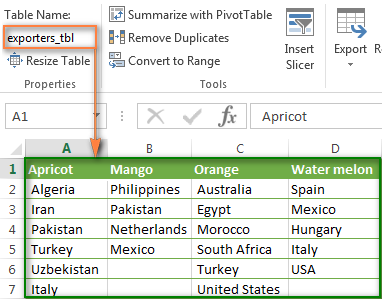
2. ಎಕ್ಸೆಲ್ ಹೆಸರುಗಳನ್ನು ರಚಿಸಿ
ಈಗ ನಿಮ್ಮ ಮೂಲ ಡೇಟಾ ಸಿದ್ಧವಾಗಿದೆ, ನಿಮ್ಮ ಟೇಬಲ್ನಿಂದ ಸರಿಯಾದ ಪಟ್ಟಿಯನ್ನು ಕ್ರಿಯಾತ್ಮಕವಾಗಿ ಹಿಂಪಡೆಯುವ ಹೆಸರಿನ ಉಲ್ಲೇಖಗಳನ್ನು ಹೊಂದಿಸಲು ಇದು ಸಮಯವಾಗಿದೆ.
2.1. ಟೇಬಲ್ನ ಹೆಡರ್ ಸಾಲಿಗೆ ಹೆಸರನ್ನು ಸೇರಿಸಿ (ಮುಖ್ಯ ಡ್ರಾಪ್ಡೌನ್)
ಒಂದು ರಚಿಸಲುಟೇಬಲ್ ಹೆಡರ್ ಅನ್ನು ಉಲ್ಲೇಖಿಸುವ ಹೊಸ ಹೆಸರು, ಅದನ್ನು ಆಯ್ಕೆಮಾಡಿ ಮತ್ತು ನಂತರ ಸೂತ್ರಗಳು > ಹೆಸರು ನಿರ್ವಾಹಕ > ಹೊಸ ಕ್ಲಿಕ್ ಮಾಡಿ ಅಥವಾ Ctrl + F3 ಒತ್ತಿರಿ .
ಮೈಕ್ರೋಸಾಫ್ಟ್ ಎಕ್ಸೆಲ್ ಟೇಬಲ್_ಹೆಸರು[#ಹೆಡರ್ಸ್] ಪ್ಯಾಟರ್ನ್ನ ಹೆಸರನ್ನು ರಚಿಸಲು ಅಂತರ್ನಿರ್ಮಿತ ಟೇಬಲ್ ರೆಫರೆನ್ಸ್ ಸಿಸ್ಟಮ್ ಅನ್ನು ಬಳಸುತ್ತದೆ.
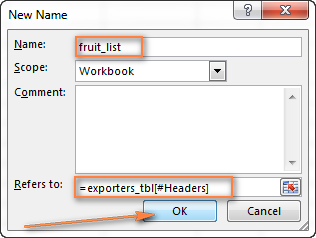
ಅದಕ್ಕೆ ಸ್ವಲ್ಪ ನೀಡಿ ಅರ್ಥಪೂರ್ಣ ಮತ್ತು ಸುಲಭವಾಗಿ ನೆನಪಿಡುವ ಹೆಸರು, ಉದಾ. fruit_list , ಮತ್ತು ಸರಿ ಕ್ಲಿಕ್ ಮಾಡಿ.
2.2. ಮೊದಲ ಡ್ರಾಪ್-ಡೌನ್ ಪಟ್ಟಿಯನ್ನು ಹೊಂದಿರುವ ಸೆಲ್ಗೆ ಹೆಸರನ್ನು ರಚಿಸಿ
ನೀವು ಇನ್ನೂ ಯಾವುದೇ ಡ್ರಾಪ್ಡೌನ್ ಹೊಂದಿಲ್ಲ ಎಂದು ನನಗೆ ತಿಳಿದಿದೆ :) ಆದರೆ ನಿಮ್ಮ ಮೊದಲ ಡ್ರಾಪ್ಡೌನ್ ಅನ್ನು ಹೋಸ್ಟ್ ಮಾಡಲು ನೀವು ಸೆಲ್ ಅನ್ನು ಆರಿಸಬೇಕು ಮತ್ತು ಅದಕ್ಕಾಗಿ ಹೆಸರನ್ನು ರಚಿಸಬೇಕು ಈಗ ಸೆಲ್ ಮಾಡಿ ಏಕೆಂದರೆ ನೀವು ಈ ಹೆಸರನ್ನು ಮೂರನೇ ಹೆಸರಿನ ಉಲ್ಲೇಖದಲ್ಲಿ ಸೇರಿಸಬೇಕಾಗಿದೆ.
ಉದಾಹರಣೆಗೆ, ನನ್ನ ಮೊದಲ ಡ್ರಾಪ್-ಡೌನ್ ಬಾಕ್ಸ್ ಶೀಟ್ 2 ರಲ್ಲಿ ಸೆಲ್ B1 ನಲ್ಲಿದೆ, ಹಾಗಾಗಿ ನಾನು ಅದಕ್ಕೆ ಹೆಸರನ್ನು ರಚಿಸುತ್ತೇನೆ, ಸರಳವಾದದ್ದು ಮತ್ತು ಸ್ವಯಂ ವಿವರಣಾತ್ಮಕ ಹಣ್ಣು :

ಸಲಹೆ. ವರ್ಕ್ಶೀಟ್ನಾದ್ಯಂತ ಕಾಪಿ ಡ್ರಾಪ್-ಡೌನ್ ಪಟ್ಟಿಗಳಿಗೆ ಸೂಕ್ತ ಸೆಲ್ ಉಲ್ಲೇಖಗಳನ್ನು ಬಳಸಿ.
ದಯವಿಟ್ಟು ಈ ಕೆಳಗಿನ ಕೆಲವು ಪ್ಯಾರಾಗಳನ್ನು ಎಚ್ಚರಿಕೆಯಿಂದ ಓದಲು ಮರೆಯದಿರಿ ಏಕೆಂದರೆ ಇದು ನೀವು ತಪ್ಪಿಸಿಕೊಳ್ಳಲು ಬಯಸದ ಅತ್ಯಂತ ಉಪಯುಕ್ತ ಸಲಹೆಯಾಗಿದೆ . ಅದನ್ನು ಪೋಸ್ಟ್ ಮಾಡಿದ್ದಕ್ಕಾಗಿ ಕರೆನ್ಗೆ ತುಂಬಾ ಧನ್ಯವಾದಗಳು!
ನಿಮ್ಮ ಡ್ರಾಪ್-ಡೌನ್ ಪಟ್ಟಿಗಳನ್ನು ಇತರ ಸೆಲ್ಗಳಿಗೆ ನಕಲಿಸಲು ನೀವು ಯೋಜಿಸಿದರೆ, ನಂತರ ನಿಮ್ಮ ಮೊದಲ ಡ್ರಾಪ್-ಡೌನ್ನೊಂದಿಗೆ ಸೆಲ್(ಗಳು) ಗಾಗಿ ಹೆಸರನ್ನು ರಚಿಸುವಾಗ ಮಿಶ್ರ ಸೆಲ್ ಉಲ್ಲೇಖಗಳನ್ನು ಬಳಸಿ ಪಟ್ಟಿ.
ಇತರ ಕಾಲಮ್ಗಳಿಗೆ (ಅಂದರೆ ಬಲಕ್ಕೆ) ಸರಿಯಾಗಿ ನಕಲಿಸಲು ಡ್ರಾಪ್-ಡೌನ್ಗಳಿಗಾಗಿ, ಸಾಪೇಕ್ಷ ಕಾಲಮ್ ಬಳಸಿ ($ ಇಲ್ಲದೆ

